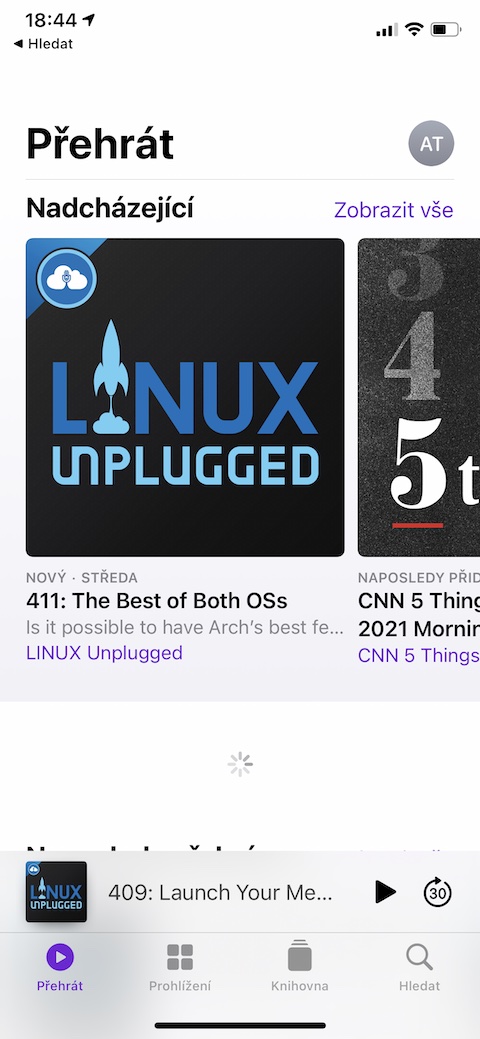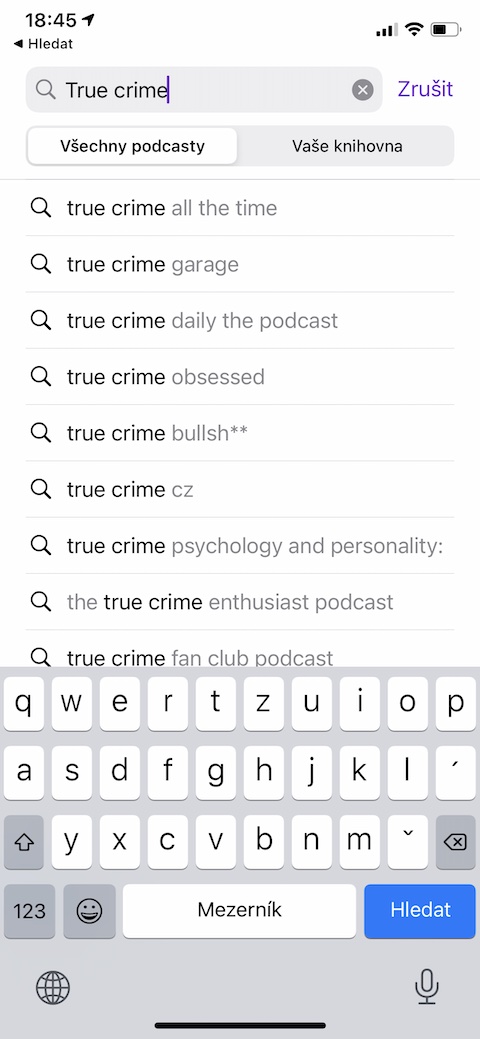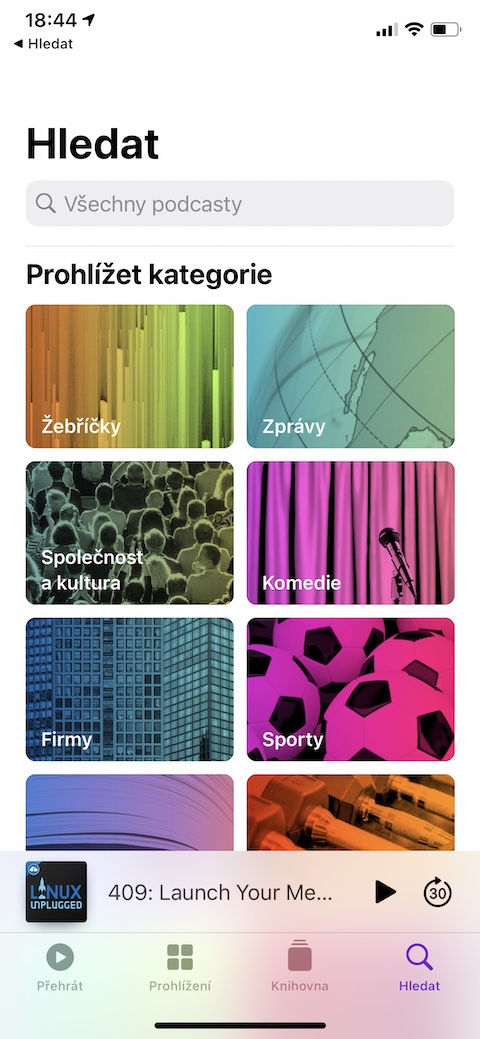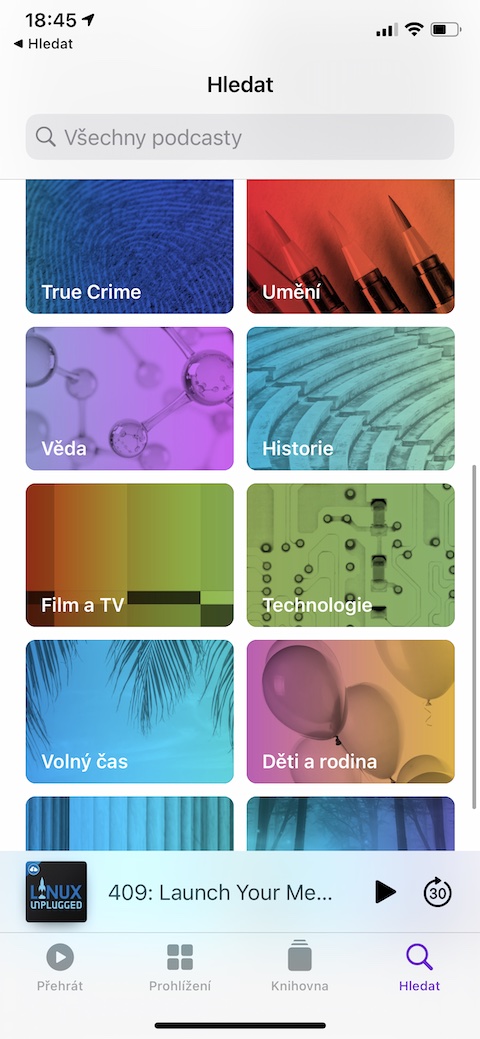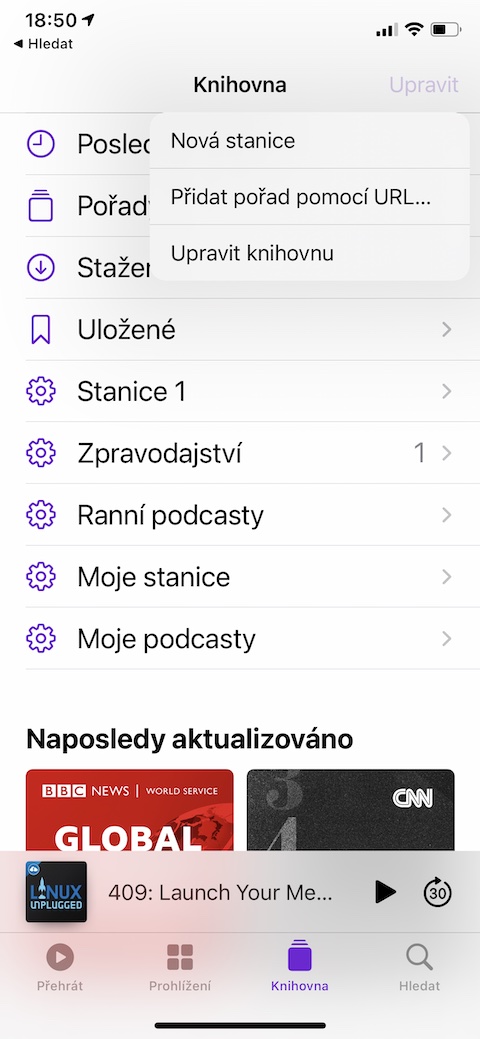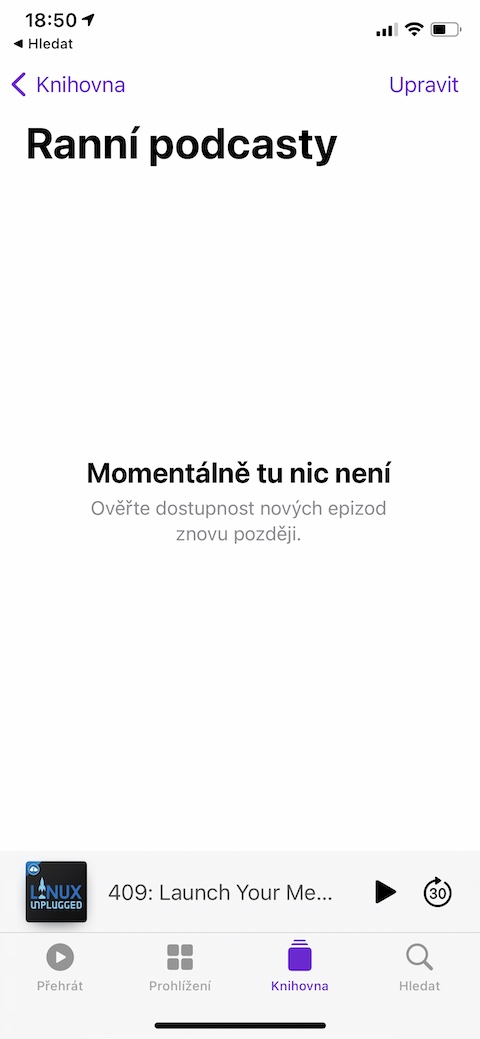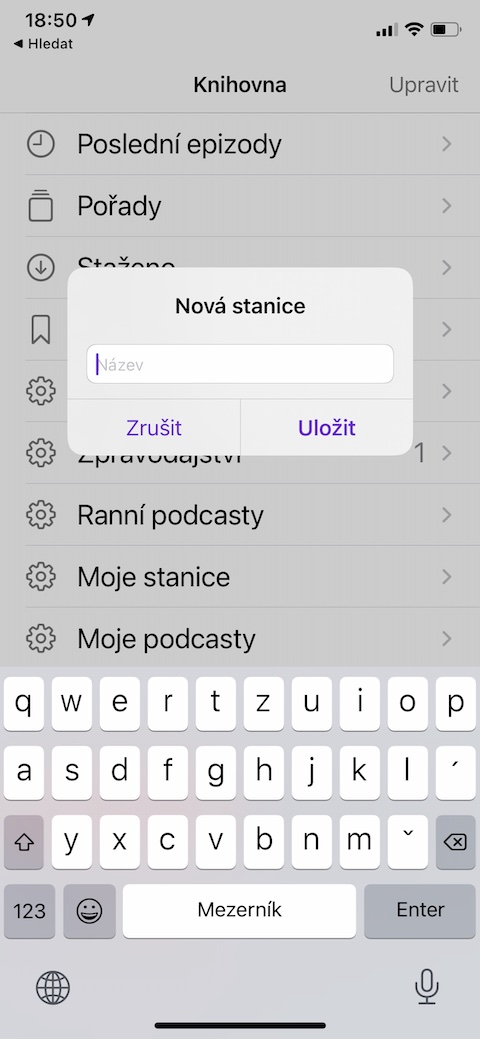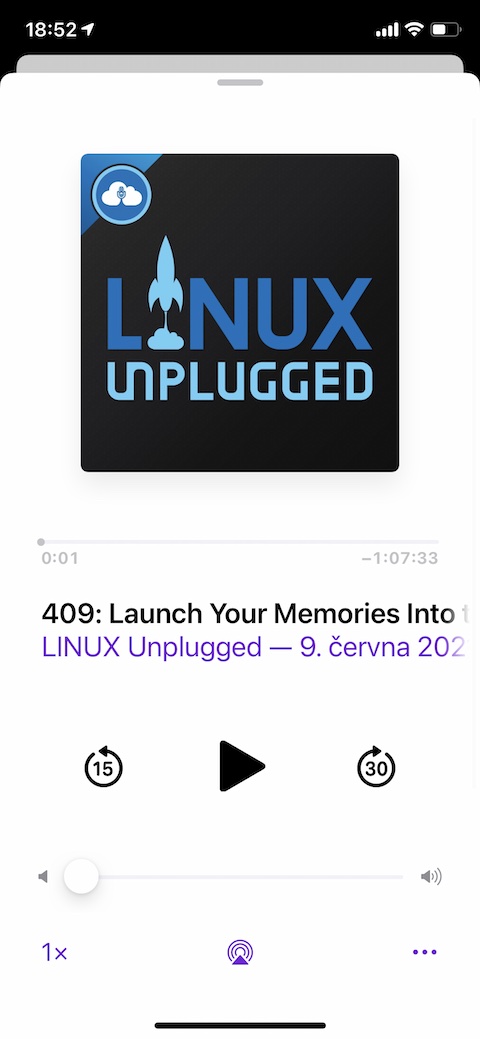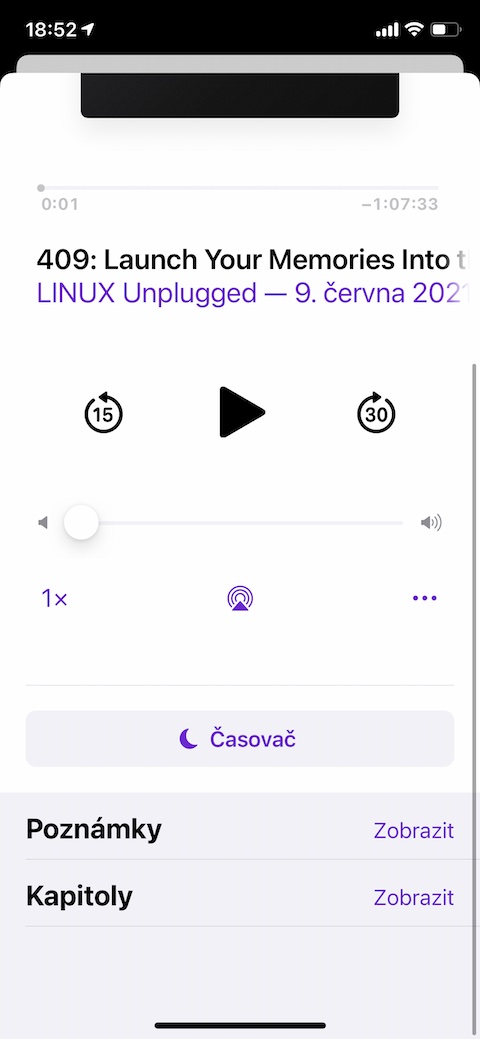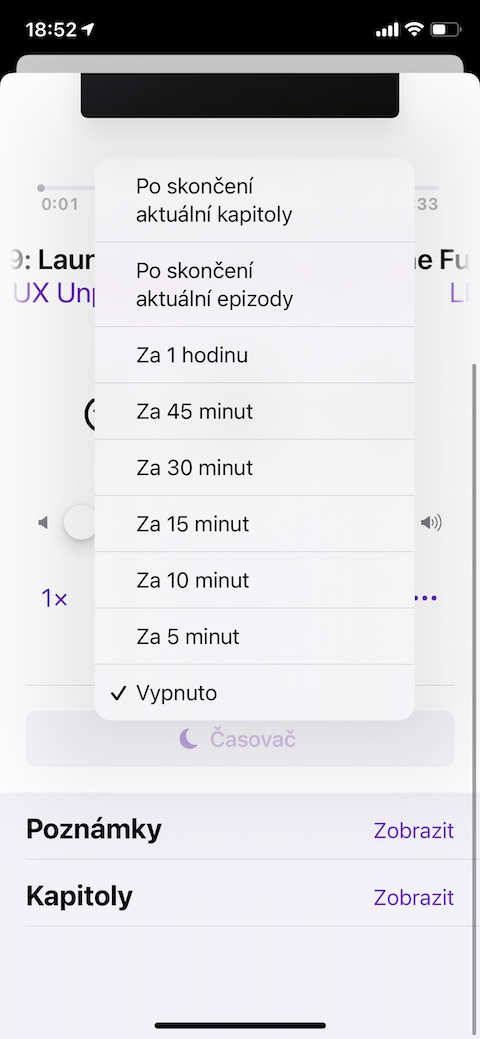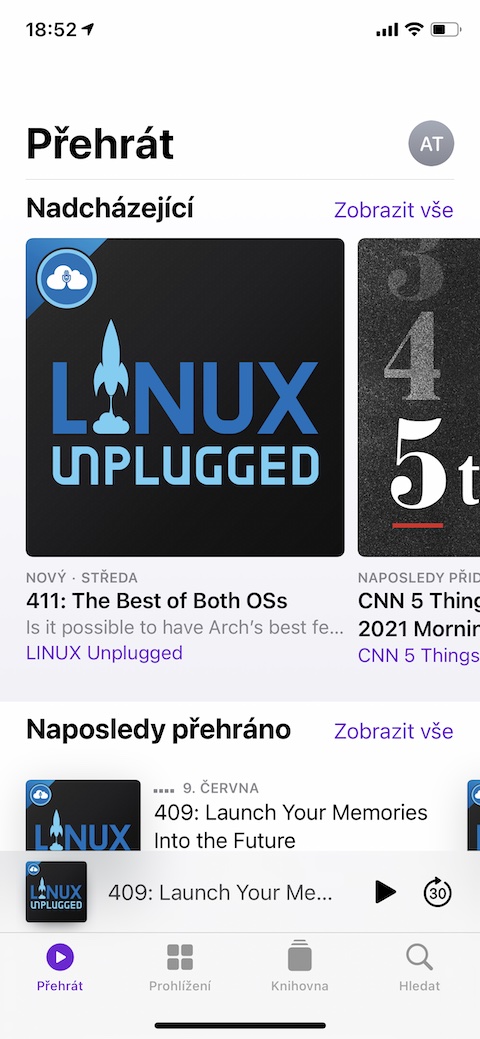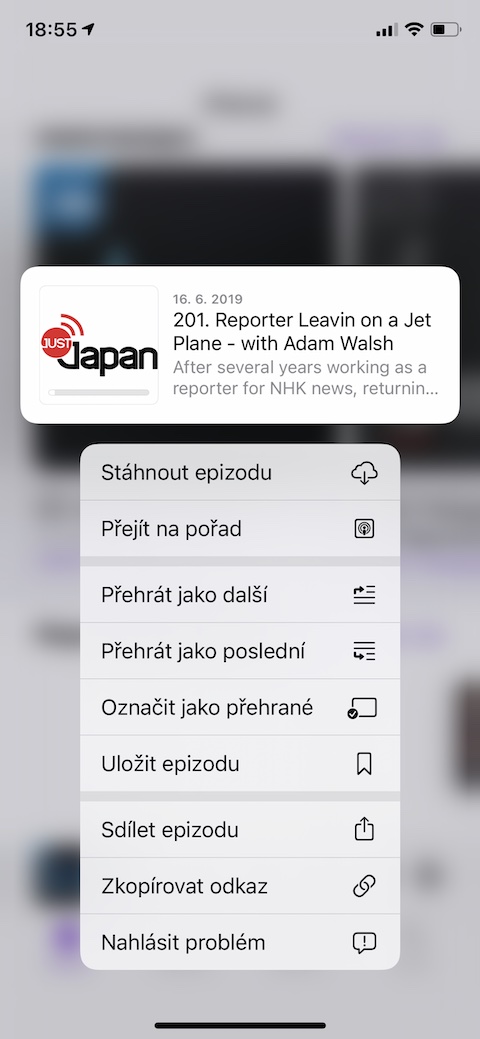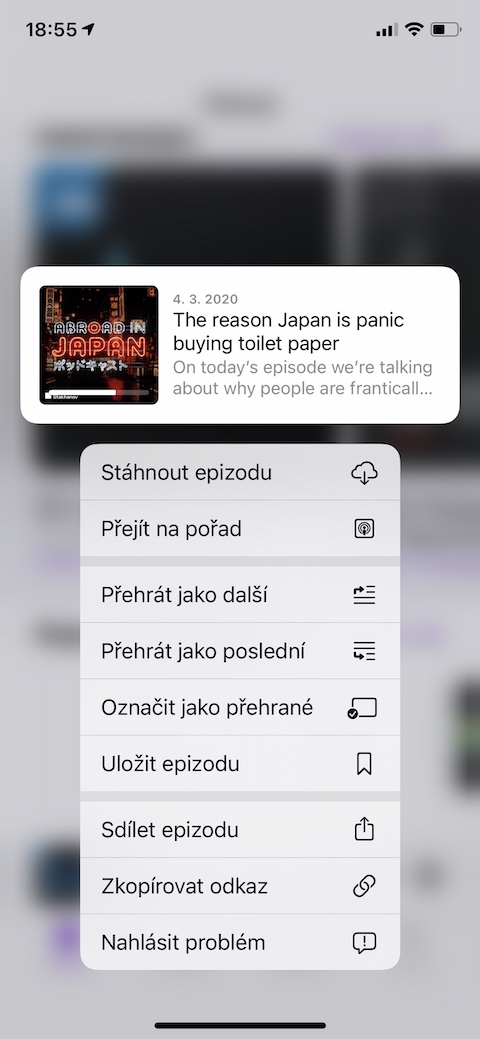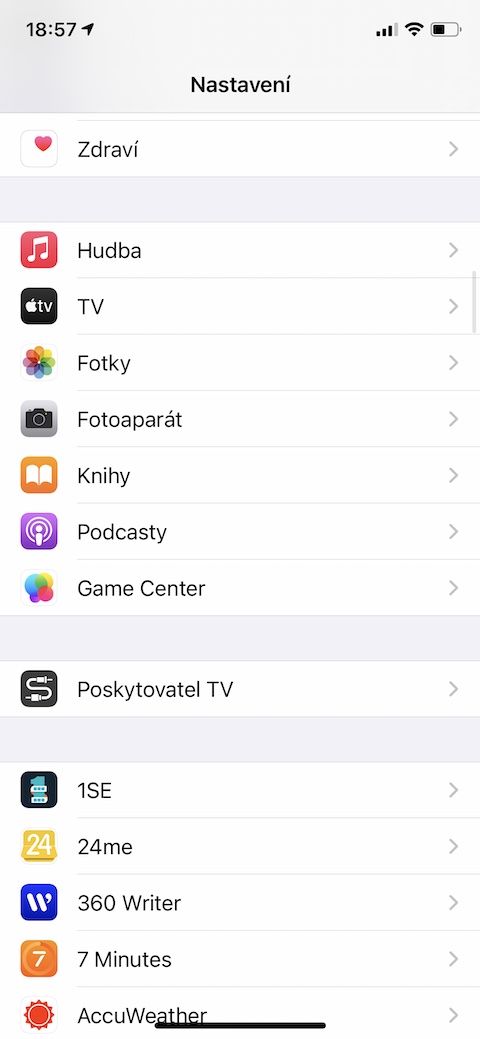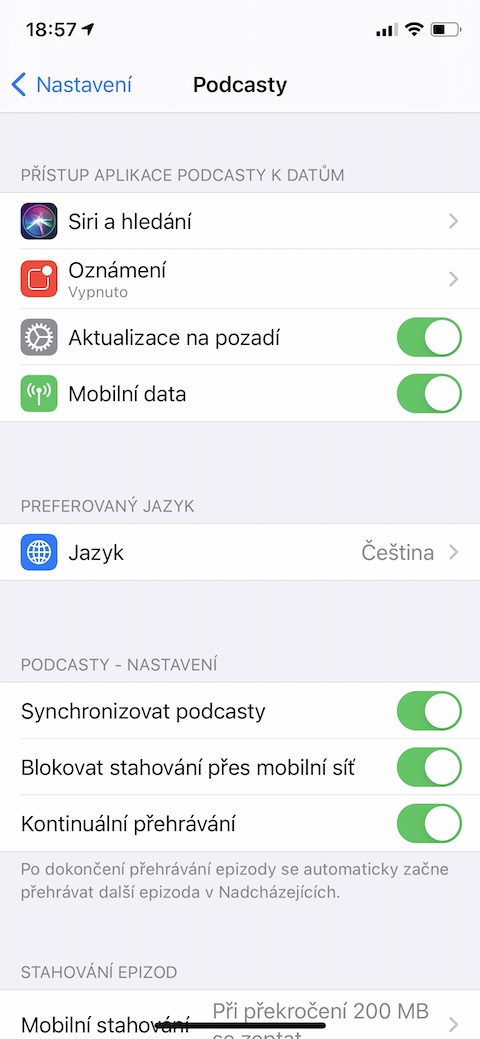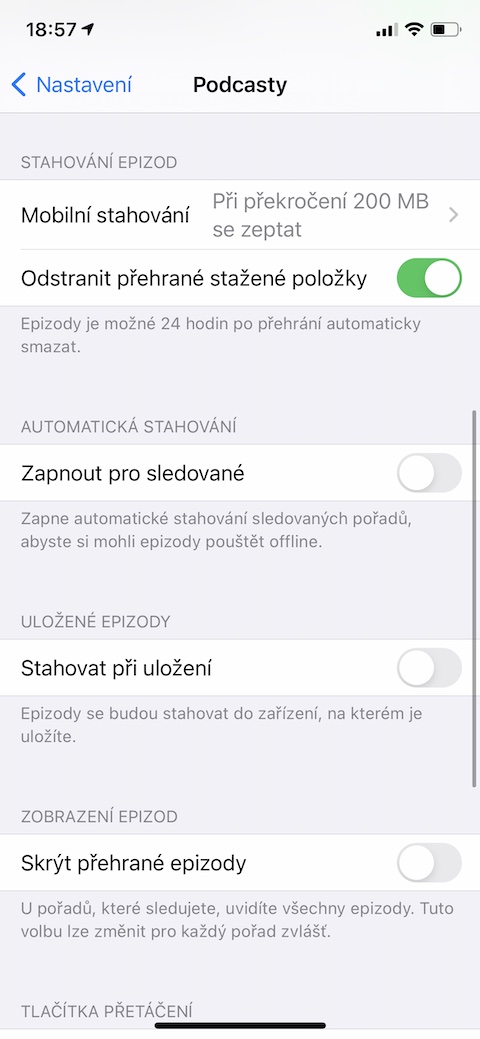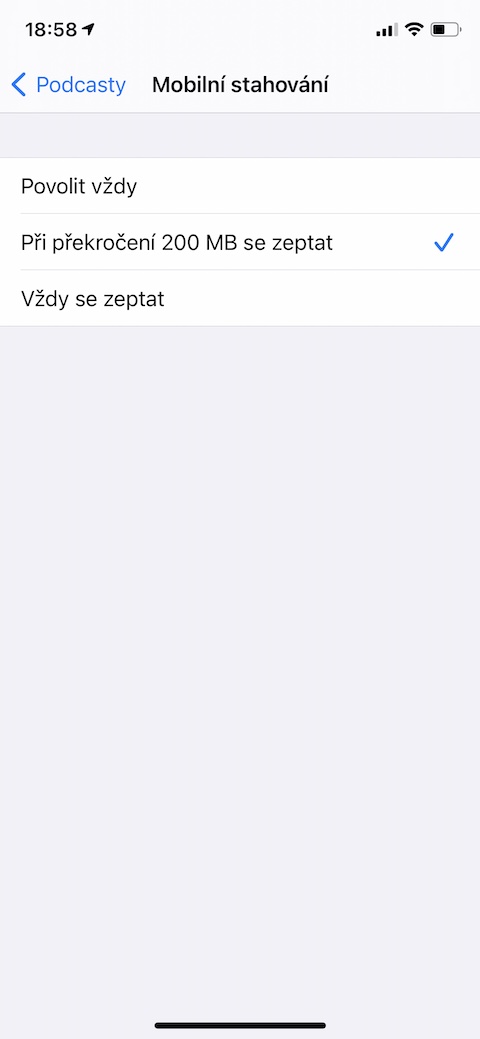ネイティブ Apple Podcast は、その存在中に多くの変更を経ており、Apple は常に改善に努めています。今すぐ彼らにチャンスを与えたいのであれば、今日紹介する 5 つのヒントのうちの 1 つを必ず活用してください。
かもしれない 興味がありますか

検索ボタンと検索バー
新しいポッドキャストを追加する最も簡単な方法は、右下隅にある検索ボタンをタップし、カテゴリを参照するか、ポッドキャスト名を手動で入力することです。検索バーの下には、すべてのポッドキャスト プログラムのすべてのカテゴリがわかりやすく整理されています。
自局
Apple のネイティブ Podcast で iPhone 上に独自のステーションを作成することもできます。これらは基本的に、選択したポッドキャストのリストを含む一種のポッドキャスト プレイリストです。どうやってするの?下部のバーで「ライブラリ」をクリックし、右上隅の「編集」を選択します。 「新しいステーション」をタップし、ステーションに名前を付けて、再生の詳細を設定します。
ポッドキャストを聴きながら眠りにつく
眠りにつく前にポッドキャストを聞くのが好きですが、確実に眠っているときに不必要な再生を避けたいと思っていますか?タイマーを設定して、再生を自動的に停止することができます。目的のポッドキャストの再生を開始し、現在再生中のポッドキャスト タブを表示します。 「タイマー」をタップして希望の間隔を入力するか、エピソードの終了後に再生が終了するように設定します。
ダウンロードがさらに簡単になりました
iOS 14.5 以降を実行している iPhone をお持ちの場合は、ネイティブ Podcast でお気に入りの Podcast の個々のエピソードをより簡単かつ迅速にダウンロードできるようになりました。以前はエピソードをライブラリに追加する必要がありましたが、今ではタイトルのバーを長押しし、表示されるメニューで [エピソードをダウンロード] をタップするだけです。
ダウンロードは管理下にあります
今日の概要の最後のヒントもダウンロードに関連しています。この場合に必要なものはすべて、[設定] -> [ポッドキャスト] にあります。たとえば、保存したエピソードを保存したデバイスに自動的にダウンロードしたい場合は、[保存されたエピソード] セクションで [保存時にダウンロード] を有効にします。 [設定] -> [ポッドキャスト] の [エピソードのダウンロード] セクションで、Wi-Fi ネットワークの範囲外にいる場合に備えて、ダウンロード条件をより詳細に設定できます。